文章編號: 000141408
Aktivieren der Sicherheitsfunktion des Trusted Platform Module
摘要: Dieser Artikel enthält Informationen zur Aktivierung des Trusted Platform Module (TPM).
文章內容
說明
Inhaltsverzeichnis:
- Aktivieren der TPM-Sicherheitsfunktion im System-Setup
- Aktivieren der Sicherheitsfunktion des Trusted Platform Module (TPM)
- Installieren Sie die TPM-Software und die Treiber.
- Abschließen des TPM-Assistenten
Aktivieren der TPM-Sicherheitsfunktion im System-Setup
Führen Sie die folgenden Schritte aus, um TPM-Sicherheitsfunktionen im System-Setup (BIOS) zu aktivieren:
- Starten Sie das System neu.
- Wenn die Meldung Press <F2> to enter Setup angezeigt wird, drücken Sie die Taste <F2>.
- Wenn das System-Setup angezeigt wird, navigieren Sie mithilfe der Pfeiltaste nach unten zur Gruppe Security.
- Drücken Sie die Taste <+>, um die Gruppe zu erweitern.
- Überprüfen Sie, ob TPM Security unter Security aufgelistet ist.
- Navigieren Sie mithilfe der Pfeiltaste nach unten zum Abschnitt TPM Security.
- Drücken Sie die <Eingabetaste>.
- Drücken Sie die Nach-rechts-Taste, um die Einstellung auf On zu ändern.
- Das TPM ist nun aktiviert.
- Drücken Sie die <Esc>-Taste.
- Markieren Sie mit der Nach-unten-Taste die Option Exit und drücken Sie die <Eingabetaste>.
- Das System wird neu gestartet.
Aktivieren der Sicherheitsfunktion des Trusted Platform Module (TPM)
So aktivieren Sie das TPM:
- Starten Sie das System-Setup, indem Sie die <F2>-Taste drücken, wenn der Dell Begrüßungsbildschirm angezeigt wird.
- Navigieren Sie zur Gruppe Security mithilfe der <Pfeil-nach-unten>-Taste.
- Drücken Sie die Taste <+>, um die Gruppe zu erweitern.
- Navigieren Sie mithilfe der Nach-rechts-Taste zu TPM Activation.
- Wählen Sie im Feld TPM Activation die Option Activate.
- Drücken Sie die <Esc>-Taste.
- Markieren Sie mit der Nach-unten-Taste die Option Save changes and exit und drücken Sie dann die <Eingabetaste>, damit der Computer neu gestartet werden kann.
Installieren Sie die TPM-Software und die Treiber.
HINWEIS: Die Installation und Aktivierung von TPM bewirkt, dass die Systemwiederherstellung von Microsoft® Windows® XP alle vorhandenen Systemwiederherstellungspunkte entfernt. Erstellen Sie manuell einen Wiederherstellungspunkt, nachdem das Personal Secure Drive aktiviert und funktionsfähig ist, um dem System künftige Stabilität zu bieten.
Klicken Sie auf Start und auf Ausführen. Installieren Sie die Software und die Treiber:
- Geben Sie C:\Dell\TPM\setup.exe im Feld Öffnen ein und klicken Sie auf OK, um den Broadcom Secure Foundation™ TPM - InstallShield-Assistenten auszuführen.
- Wenn Sie aufgefordert werden, den Computer neu zu starten, klicken Sie auf Ja. Wenn ein benutzerdefiniertes Image geladen oder das Betriebssystem neu installiert wurde, muss die Software von Dell Downloads heruntergeladen werden.
HINWEIS: Während der Installation der Software prüft die Software auf den neuesten Netzwerktreiber. Wenn der Netzwerktreiber nicht die neueste Version hat, fragt der Installationsassistent, ob der Treiber aktualisiert werden soll. Das TPM funktioniert nicht ordnungsgemäß, wenn die neueste Version abgelehnt wird.
Abschließen des TPM-Assistenten
Der TPM-Initialisierungsassistent (Trusted Platform Module) richtet das Eigentümerkonto für das TPM ein und erstellt ein Backup der TPM-Informationen.
- Doppelklicken Sie auf das Taskleistensymbol (Abbildung 1).
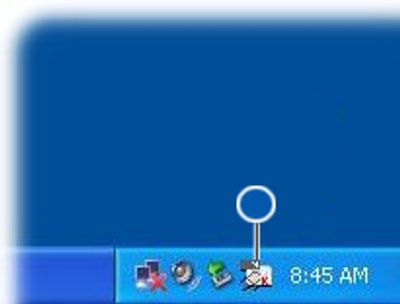
Abbildung 1: TPM-Taskleistensymbol vor der Initialisierung - Wenn das Begrüßungsfenster angezeigt wird, klicken Sie auf Weiter.
- Geben Sie ein Kennwort ein, um ein Basic User des TPM zu werden, und klicken Sie auf Next. Ein Basic User-Konto für das TPM schützt E-Mails, verschlüsselt Dateien und erstellt ein sicheres persönliches Laufwerk.
- Wählen Sie die gewünschten Funktionen und klicken Sie auf Next.
Weitere Informationen zur Einrichtung und erweiterten Konfiguration finden Sie in den Hilfedateien für die Broadcom Security Platform oder wenden Sie sich an Ihre IT-Abteilung.
其他資訊
Empfohlene Artikel
Hier sind einige empfohlene Artikel zu diesem Thema, die für Sie von Interesse sein könnten.
- Anleitung zum Aktivieren des TPM (Trusted Platform Module)
- Troubleshooting und Behebung häufiger Probleme mit Trusted Platform Module (TPM) und BitLocker
- So aktualisieren Sie erfolgreich die TPM-Firmware auf Ihrem Dell Computer
- Using scripting or automation for TPM firmware updates from Dell (Verwenden von Skripterstellung oder Automatisierung für TPM-Firmware-Aktualisierungen von Dell)
- Intel Platform Trust Technology (PTT)
文章屬性
上次發佈日期
08 7月 2024
版本
10
文章類型
How To